
|
Работа в системе Adobe Photoshop Введение
Техника выделения областей изображения
|
|
|
|---|---|---|---|
Создание многослойного изображения
Работа со слоями многослойного изображения
Техника рисования
Техника ретуширования
Выполнение сложного монтажа
Сканирование и коррекция изображения
|
|||
Adobe Photoshop
Самый лучший редактор растровой графики. Photoshop подходит для работы с фотографиями: ретуши, цветокоррекции, монтажа. Отличный вариант для разработки элементов веб-страниц. Содержит обширные средства для создания спецэффектов. Неудачный вариант для работ, содержащих много текста.
CorelDraw
Сборка макетов для печати. Работа для полиграфии вообще. Инструментарий для обработки растровой графики не очень хорош. CorelDraw отлично работает с текстом – в этой программе можно верстать небольшие документы. Главным недостатком традиционно считается нестабильность работы. Создание элементов сайтов и веб-страниц целиком предусмотрено, но реализовано плохо.
Adobe Illustrator
Основной конкурент CorelDraw. Отличается большей стабильностью. Хуже поддерживает русский язык. Работу в Illustrator обычно сочетают с работой в CorelDraw.
Растровая графика
Растровое изображение – это тоже своего рода мозаика, только вместо кусочков пластмассы используются пиксели.
П иксель
(pixel)
– элементарная единица изображения в
растровой графике, обычно имеющая
квадратную форму. Размеры пикселя
зависят от разрешения изображения.
Учитывая эту специфику построения,
растровая графика имеет следующие
особенности:
иксель
(pixel)
– элементарная единица изображения в
растровой графике, обычно имеющая
квадратную форму. Размеры пикселя
зависят от разрешения изображения.
Учитывая эту специфику построения,
растровая графика имеет следующие
особенности:
растровое изображение всегда имеет прямоугольную форму;
растровое изображение не столь гибкое к изменению размера, как векторное (масштабирование может заметно ухудшить качество);
растровый документ не может содержать объекты в разных цветовых режимах.
Р азрешение
(resolution)
– количество точек на единицу длины
(дюйм, сантиметр). Один из основных
параметров изображения. Чем оно выше,
тем качественнее изображение, но
больше размер файла. За норму принимается
72 пикселя на дюйм (так называемое экранное
разрешение), но для получения качественного
результата в полиграфии необходимо
значительно больше. Разрешение – это
понятие практически идентичное понятию
«качество» для растровой графики.
Рост качества за счет увеличения
разрешения имеет обратную сторону
медали – пропорциональное увеличение
размеров файла.
азрешение
(resolution)
– количество точек на единицу длины
(дюйм, сантиметр). Один из основных
параметров изображения. Чем оно выше,
тем качественнее изображение, но
больше размер файла. За норму принимается
72 пикселя на дюйм (так называемое экранное
разрешение), но для получения качественного
результата в полиграфии необходимо
значительно больше. Разрешение – это
понятие практически идентичное понятию
«качество» для растровой графики.
Рост качества за счет увеличения
разрешения имеет обратную сторону
медали – пропорциональное увеличение
размеров файла.
Разрешение, ppi |
Сфера применения |
72 |
Экранное разрешение. В нем сохраняются изображения, предназначенные для отображения на мониторе |
150 |
Среднее разрешение, применяемое при некачественной печати. С этим или близким к нему разрешением печатается большинство газет |
300 |
Высококачественная печать – цветные глянцевые журналы, календари, плакаты и прочая полиграфическая продукция высшего качества |
600 |
Очень качественная полиграфическая продукция |
ВНИМАНИЕ
Очень часто в компьютерной литературе разрешение графических файлов обозначают в dpi. Такой подход в корне неверен. Dpi – это аббревиатура dots pet inch (точек на дюйм) и относится не к файлам, а к мониторам и устройствам ввода-вывода: сканерам, принтерам, цифровым фотоаппаратам.
Существует одно обстоятельство работы с растровыми изображениями, которое вызывает огромные затруднения у начинающих пользователей. Это несоответствие размеров картинки на экране и ее реальных размеров. Монитор имеет собственное разрешение – количество точек на дюйм. Измеряется оно в dpi (dots per inch) и составляет 72 или 96 dpi. Если разрешение изображения соответствует разрешению монитора, то 1 см картинки на экране соответствует 1 см картинки, которая будет выведена на печать. Если же разрешение изображения окажется выше, размеры картинки на экране визуально будут значительно больше, чем они есть на самом деле.
И нтерполяция
– это математический способ увеличения
количества пикселей в растровом
изображении, который используется в
графических пакетах. Постарайтесь
не путать понятия «масштабирование» и
«изменение размеров». Масштабирование
(чаще всего оно связано с инструментом
Zoom
(Масштаб)) – это изменение отображения
на экране. Изменение размеров – это
внесение изменений в графический файл.
нтерполяция
– это математический способ увеличения
количества пикселей в растровом
изображении, который используется в
графических пакетах. Постарайтесь
не путать понятия «масштабирование» и
«изменение размеров». Масштабирование
(чаще всего оно связано с инструментом
Zoom
(Масштаб)) – это изменение отображения
на экране. Изменение размеров – это
внесение изменений в графический файл.
Бикубическая интерполяция. Способ, требующий от компьютера максимальной мощности и дающий наилучший результат в случае фотографических изображений, содержащих элементы со сложными переходами формы и цвета.
Билинейная интерполяция. Способ, дающий средний результат при меньших затратах системных ресурсов. Практически не используется этот вариант интерполяции.
По ближнему соседу. Интерполяция, подходящая для одноцветных, простых форм, для которых важно, чтобы они не были размыты. Самый яркий пример изображения, для которого идеально подходит данный способ интерполяции, – чертеж.
ПРИМЕЧАНИЕ
Не стоит воспринимать интерполяцию как хорошее средство в ваших руках. Если полиграфическое бюро требует от вас разрешения 300 ppi, то увеличение его для картинки, только что скачанной из Интернета и имеющей всего 72 ppi, ничего не даст.
Основные форматы растровых файлов
PSD (Photoshop Document)
Собственный формат Photoshop. Основное его достоинство заключается в следующем: он позволяет сохранять абсолютно все, что можно создать в данной программе: слои, дополнительные каналы, комментарии, пути и т. д. В настоящее время данный формат поддерживают практически все программы редактирования растровой графики. Для экономии места на жестком диске и сжатия файла в PSD используется стандарт компрессии RLE, позволяющий сжимать изображения без потери качества.
BMP (Windows Device Independent Bitmap)
Это собственный формат операционной системы Windows, разработанный специально для нее программистами компании Microsoft. Поддерживает индексированный (256 цветов) формат кодирования цветовой информации, а также RGB-цвет. Данный формат понимают абсолютно все (графические, а часто и текстовые, табличные и пр.) программы-редакторы, работающие в Windows.
BMP абсолютно не подходит для Интернета;
BMP – крайне неудачный выбор для последующей распечатки;
BMP – это аппаратно-зависимый формат;
BMP некорректно использует RLE-сжатие;
BMP занимает неоправданно много места на диске.
GIF (CompuServe Graphics Interchange Format)
Данный формат файлов является одним из самых известных. На сегодняшний день он используется в основном для нужд Интернета. Первоначально этот формат поддерживал 256 цветов и больше ничего. Но вскоре была обнаружена скрытая особенность формата GIF – возможность записывать в один файл несколько картинок и проигрывать их с определенной задержкой. Кроме того, формат GIF поддерживает прозрачность в изображениях, причем прозрачными можно сделать несколько цветов. В GIF используется LZW-компрессия, что в сочетании с индексированными цветами делает этот формат идеальным для хранения и передачи изображении с малым количеством цветов. Анимация, прозрачность, чересстрочная развертка сделали GIF одним из самых используемых в Интернете форматов. Но, повторимся, основной его недостаток – отображение только 256 цветов.
JPEG (Joint Photographic Experts Group)
Несмотря на то, что мы рассматриваем JPEG как графический формат, на самом деле это один из самых распространенных в настоящее время принципов компрессии. Значительным недостатком JPEG является отсутствие возможности сохранять в нем индексированные цвета. В настоящее время JPEG – это основной формат передачи изображений в Интернете. Причина этого очевидна: ни один другой формат не может дать пользователю такого хорошего соотношения качества и скорости загрузки фотоизображений.
JPEG 2000
Основным его отличием от «старшего брата» является то, что он способен сжимать файлы практически без потери качества (визуально ухудшения качества не заметно).
PCX
PCX поддерживает цветовые режимы Bitmap (Битовый), Grayscale (Полутоновый), Indexed Color (Индексированные цвета), RGB. Но данный формат не поддерживает CMYK. Кроме того, этот формат не позволяет сохранять дополнительные каналы. Для сжатия своих файлов PCX поддерживает традиционную RLE-компрессию. Этот формат лучше не использовать. Его прекрасно заменит более распространенный TIFF.
PICT (Macintosh QuickDraw Picture Format)
Формат PICT используется в основном на компьютерах Macintosh, поддерживается всеми программами на этих компьютерах и даже служит стандартом буфера обмена. При сохранении в PICT вы можете использовать цветовые режимы Bitmap (Битовый), Grayscale (Полутоновый), Indexed Color (Индексированные цвета), RGB и CMYK. В RGB-файле можно сохранить один альфа-канал, а в остальных режимах – несколько. Помимо растровой графики, PICT способен хранить векторную информацию, текст и звук.
Pixar
Формат, предназначенный для работы с графическими станциями Pixar (рабочие станции уровня Hi-End).
PNG (Portable Network Graphics)
Формат PNG, выражаясь образно, – это самый перспективный формат для развития в рамках Всемирной сети (вторые два – JPEG и GIF), на котором держится графика в Интернете. Сегодня это. PNG – «молодой» формат, специально разработанный в качестве замены GIF. PNG поддерживает любое количество цветов. Сжатие данных в нем происходит по принципу, сходному с LZW, но несколько более современному и совершенному. Это даст неплохие результаты. PNG, как и GIF, поддерживает чересстрочную развертку, причем двойную – по горизонтали и вертикали одновременно. Встроенная гамма-коррекция позволяет правильно отображать цвета изображений, сохраненных в данном формате, на всех компьютерах, независимо от их платформы.
Raw
Это самый гибкий формат для обмена изображениями между компьютерами разных платформ. В нем можно сохранять изображения в любой цветовой модели, включая Lab и многоканальную. Кроме того, формат Raw в полной мере поддерживает альфа-каналы. Работа с этим форматом достаточно сложна, поэтому если у вас нет острой необходимости, его лучше не использовать.
TIFF (Tagged Image File Format)
TIFF – это лучший выбор для тех, чьи работы предназначены для печати. Самый распространенный на сегодняшний день растровый графический формат в издательском деле.
TIFF – очень надежный формат. Практически все программы понимают его.
TIFF – это аппаратно-независимый формат используется его в PC и Macintosh.
TIFF поддерживает все цветовые модели, включая CMYK и PANTONE.
TIFF может нести в себе дополнительную информацию, к примеру, о контурах, слоях или альфа-каналах.
TIFF поддерживает LZW-компрессию.
Цвет
Цветовая модель RGB
Это одна из наиболее распространенных и часто используемых моделей. Она применяется в устройствах, излучающих свет, таких как мониторы, прожекторы и др. RGB основана на трех базовых цветах: красном (Red), зеленом (Green) и синем (Blue). Каждая из перечисленных составляющих может варьироваться в пределах от 0 до 255. обеспечивая в итоге доступ к 16 млн. цветов. В точке, где все величины будут равны нулю, располагается черный цвет, а там, где они все будут принимать максимальное значение – белый. Данная цветовая модель считается аддитивной, то есть при повышении яркости отдельных составляющих будет увеличиваться и яркость результирующего цвета. Основной недостаток заключается в том, что при выводе изображения на печать часть этих цветов теряется, в основном самые яркие и насыщенные.
Цветовая модель HSB
В этой модели заглавные буквы соответствуют не цветам, а обозначают оттенок (Hue), насыщенность (Saturation) и яркость (Brightness). Все оттенки располагаются по кругу, и каждому соответствует свой градус. Всего насчитывается 360 вариантов (красный – 0", желтый – 60", зеленый – 120" и т. д.). Эта цветовая модель намного беднее рассмотренной ранее RGB, так как позволяет работать всего лишь с 3 млн. цветов.
Цветовая модель CMYK
Это одна из наиболее часто используемых цветовых моделей, нашедших широкое применение. Принцип CMYK основан на том, как раскладывается на составляющие и видится нами свет и цвет. Видимым является отраженный спектр, остальные составляющие поглощаются. Аналогично образуются цвета на бумаге при рисовании красками, то есть, проведя красную полосу, мы сделаем синюю и зеленую составляющие поглощенными. Основные цвета в CMYK: Cyan – голубой, Magenta – пурпурный, Yellow – желтый. Так как при смешении перечисленных цветов идеального черного не получится, то вводится еще один дополнительный цвет – черный (Black). Следует помнить, что если вы готовите изображение к печати, нужно работать с CMYK.
Цветовая модель Lab
Модель Lab предпочитают в основном профессионалы, так как она совмещает достоинства CMYK и RGB. Она отличается несколько необычным построением, и понять принцип ее действия сложнее, чем описанных ранее моделей. Построение цветов в Lab, как и в RGB. базируется на слиянии трех канатов. На этом сходство практически заканчивается. В канале Luminosity (L) осуществляется контроль над яркостью цветов, образованных двумя другими каналами – а и b. Белый цвет соответствует максимальной интенсивности. Построение других каналов выглядит еще более запутанным:
а – содержит цвета от темно-зеленого через серый к розовому;
b – содержит светло-синий, серый и ярко-желтый.
При смешении двух цветов результирующий будет более ярким, что является еще одним сходством с цветовой моделью RGB.
Режим Grayscale (Полутоновый)
Это обычный черно-белый режим, который полностью лишен цвета, в нем есть только градации серого. Ничего нового сказать о данной цветовой модели нельзя, так как она состоит из одного канала.
Шрифт и текст
Компьютерные шрифты представляют собой кодированный набор символов. Их можно разделить на три типа.
Экранные. Используются для отображения текста на мониторе. Каждый символ представляет собой двухцветную матрицу экранных пикселей. Это позволяет более гибко изменять размер знаков в зависимости от разрешения. При выводе на печать экранные символы выглядят крайне непрезентабельно.
Принтерные. Подгружаются непосредственно в память печатного устройства, а иногда сразу «зашиты» в памяти принтера. Это позволяет максимально ускорить процесс печати, но создает серьезные неудобства из-за невозможности увидеть текст на экране. Теоретически идеальной является связка «экранный шрифт – принтерный шрифт того же названия». На практике часто оказывается, что экранная и принтерная версия реализованы по-разному, из-за чего текст «плывет», некоторые символы исчезают и т. д.
Универсальные. Предназначены как для вывода на экран, так и для печати. В отличие от предыдущих типов шрифта, всегда представляют собой набор векторных объектов, которые растрируются только в момент отображения на выводном устройстве. Это позволяет добиваться максимального качества отображения символов, а также гарантирует идентичность экранного и отпечатанного текста. Главный недостаток – требуют дополнительных вычислительных ресурсов для растрирования «на лету» при выводе на экран. В настоящее время наиболее распространены два формата универсальных компьютерных шрифтов.
Adobe Туре 1. Шрифты формата PostScript. Изначально существовали как принтерные шрифты для PS-устройств, однако бурное развитие допечатных технологий привело к созданию специальных системных утилит для отображения шрифтов Туре 1 на экране. Из них, безусловно, лучшей является программа Adobe Type Manager.
TrueType. Наиболее распространенный сегодня векторный шрифтовой формат. Обладает некоторой избыточностью в описании. Непрофессионально сделанные шрифты TrueType часто приводят к сбоям при выводе на PostScript-устройствах. Немаловажную роль при создании документов играет набор и редактирование текста. Вот некоторые термины, которые нужно усвоить, чтобы уверенно работать с текстовыми объектами.
Шрифт – графическая форма знаков (букв, цифр, специальных символов) определенной системы письма.
Кегль – размер шрифта по его высоте, измеряемый, как правило, в пунктах.
Начертание – вариант рисунка шрифта. Начертания классифицируются по плотности (узкое, нормальное, широкое), насыщенности (светлое, полужирное, жирное) и наклону (прямое, курсивное, наклонное).
Гарнитура – комплект шрифтов различных начертаний и кегля, объединенных общностью рисунка очка.
Кернинг – изменение расстояния между буквами, входящими в определенные пары.
Трекинг – изменение расстояния между всеми символами выделенного текста.
Базовая линия – линия, на которой располагаются символы строки.
Интерлиньяж – расстояние между базовыми линиями соседних строк.
Выключка – способ выравнивания текста.
Новинки
Упрощенное управление интерфейсом с помощью интерактивных рабочих сред
Автоматически сохраняйте рабочие среды для выполнения определенных задач, которые отражают требуемый рабочий процесс, и с легкостью переключайтесь между ними.
Технология интеллектуального выделения
Быстро и точно извлекайте объекты из фона для создания реалистичных композиций.
Заливка и восстановление с учетом содержимого
Легко удаляйте элементы изображения и заменяйте их заливкой, которая сливается с окружающим содержимым.
HDR Pro
Применяйте более мощные функции сопоставления тонов, создавая изображения расширенного динамического диапазона, от реалистичных до сюрреалистичных. Применить вид HDR к стандартным изображениям можно с помощью тонирования HDR.
Экстраординарные эффекты рисования
Используйте в работе реалистичные эффекты рисования, смешение цветов на холсте и симуляцию щетины, чтобы получить изображения, по выразительности соперничающие с традиционной живописью.
Марионеточная деформация
Радикально преобразуйте определенные области изображения, оставляя другие элементы на месте.
Автоматическая коррекция дисторсии
Быстро исправляйте искажение с помощью установленных профилей популярных объективов, или собственные профили для других моделей.
Экструзия с помощью 3D-чеканки
Преобразуйте двухмерный текст и объекты в трехмерные объекты, а затем примените к их поверхности экструзию и раздувание.
Улучшенные рабочие процессы, материалы и производительность в 3D
Быстро оптимизируйте производительность с помощью специализированных установок для 3D-режима. Используйте усовершенствованную трассировку луча Adobe для ускорения предварительного просмотра и рендеринга. Применяйте материалы в интерактивном режиме с помощью инструментов загрузки и выбора материала.
Ускорение процесса рассмотрения
Интернет-служба CS Review позволяет совместно работать над одним проектом и оперативно получать комментарии от клиентов, что ускоряет процесс проверки и доработки.
Управление интегрированным мультимедийным содержимым
Adobe Bridge CS5 предлагает новые возможности нанесения водных знаков, создания веб-галерей и пакетной обработки. Теперь доступ к активам возможен напрямую в Photoshop с помощью панели Mini Bridge.
Новейшая технология обработки формата RAW
Удаление шума на изображениях с высоким ISO больше не сопряжено с потерей цвета или деталей. Можно добавлять такие эффекты, как зернистость фотопленки и виньетирование после кадрирования. Увеличение четкости влечет минимум артефактов.
Множество исправлений для увеличения производительности, подсказанные пользователями
Усовершенствования технологического процесса помогут заметно повысить его эффективность. Вот лишь некоторые из новых возможностей.
Создание слоев путем перетаскивания файлов в ОС Windows или ОС Mac OS.
Выпрямление изображений с помощью инструмента «Линейка».
Сохранение деталей с помощью инструмента «Резкость».
Применение градиентного фильтра нейтральной плотности.
Инверсия направления источника клонов.
Заказные настройки по умолчанию для стилей слоев.
Вставка в том же относительном положении, в выделенные области или вне их.
Сохранение настроек печати изображений.
Новые функции, возможные за счет ускорения графического процессора
Увеличенная мощность аппаратного обеспечения пригодится при просмотре кистей, работе с цветовым эталоном инструмента «Пипетка» или сеткой «Правило третей» инструмента «Рамка».
Более высокая производительность с поддержкой 64-разрядных платформ
Выполняйте повседневные задачи обработки изображений по меньшей мере на 10% быстрее на 64-разрядных версиях Mac OS и Windows.
Настройка Photoshop
Не подлежит сомнению тот факт, что никакая программа не может предусмотреть все тонкости каждой машины и потребности отдельного пользователя. Поэтому любой серьезный пакет имеет внутри себя подпрограмму настройки, которая отдельным пунктом вынесена в то или иное меню. Не стал исключением и Photoshop. Его настройке и будет посвящен этот раздел.
Для этих целей служит особый пункт меню - Edit → Preferences (Редактирование → Установки). Настраивать Photoshop вам придется нечасто, скорее всего, вы можете забыть об этом до переустановки программы.
Как вы заметили, настройки состоят из многих пунктов. Рассмотрим их по порядку.
General (Основные)
Итак, рассмотрим эти параметры (рис. 2.58). Здесь собраны самые общие настройки, которые необходимо установить в первую очередь, но. как показывает опыт, именно в этом окне практически всем пользователям подходят параметры по умолчанию.
General (Общие). Если вы щелкнете на любой надписи, расположенной в левой части окна, то перейдете к соответствующему разделу настроек.
Color Picker (I Цветовая палитра). Здесь вы указываете программе, какую цветовую палитру использовать: системную (Windows) или внутреннюю, собственную палитру программы (Adobe).
Image Interpolation (Интерполяция изображения). Тип интерполяции, используемый в инструментах и командах. Рекомендуется оставить значение Bicubic (Бикубическая).
UI Font Size (Размер шрифта элементов интерфейса). В этом списке можно выбрать размер шрифта, которым будут отображаться элементы интерфейса программы: Small (Маленький), Medium (Средний) или Large (Большой). Как сообщает подсказка справа, изменения вступят в силу только после следующего запуска Photoshop.
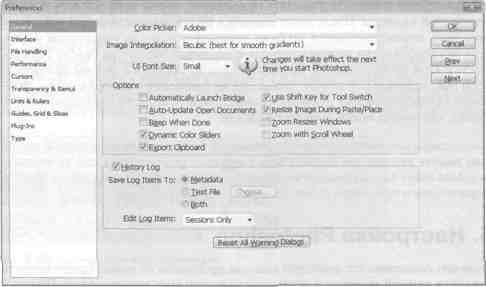
Рис. 2.56. Основные настройки программы
Automatically Launch Bridge (Автоматически запускать Adobe Bridge). При загрузке Photoshop будет автоматически открываться Adobe Bridge - встроенный обозреватель файлов Photoshop CS3 (см. разд. 2.14).
Auto-Update Open Documents (Автообновление открытых документов). Включает автоматическое обновление открытых документов в случае их изменения за пределами Photoshop.
Веер When Done (Звук по окончании). 11одавать звуковой сигнал после окончания выполнения команды
Dynamic Color Sliders (Динамические цветовые шкалы). Если этот параметр установлен, то при перемещении указателя мыши по цветовой полосе на палитре Color (Цвет) ползунки цветовых составляющих будут динамически изменять свое положение.
Export Clipboard (Экспортировать буфер обмена). Если вы установите этот флажок. то результат применения некоторых команд (Сору (Копировать). Paste (Вставить) и т. п.). то есть скопированное изображение или его часть, можно будет вставить в другие приложения. Не стоит без необходимости устанавливать этот флажок, если вы не обладаете мощной машиной – это сильно замедлит работу, так как обычно приходится работать с несколькими приложениями, а не только с Photoshop.
Use Shift Key for Tool Switch (Использовать Shift для перебора инструментов). На палитре инструментов многие инструменты объединены в группы, то есть занимают одну ячейку. Есля установлен этот флажок, то переключаться между ними можно, используя клавишу Shift.
Resize Image During Paste/Place (Изменять размер изображения при вставке/помещении). Если геометрический размер вставляемого объекта больше размеpa текущего изображения, то при установке данного флажка его размер будет подогнан под размер текущего. При снятом флажке объект вставится с сохранением своего размера.
Zoom Resizes Windows (Масштабирование с клавиатуры изменяет окно). Если включен этот режим, то при использовании клавиатурных сокращений Ctrt++ и Ctrl+- будет масштабироваться не только изображение, но и его окно.
Zoom with Scroll Whell (Изменять масштаб с помощью колеса мыши). При установке данного флажка масштаб отображения файла, с которым вы работаете, будет изменяться при прокрутке колеса мыши. Если флажок снят, то <■ помощью колеса мыши можно будет прокручивать изоб]>аженне вверх или вниз, влево или вправо.
History Log (Протокол событий). В случае включения этого параметра будет создаваться файл, в который будут записываться ваши действия – вплоть до каждого движения мыши.
■ Reset Alt Warning Dialogs (Восстановить все предупреждения). Если вы нажмете эту кнопку, то все окна, которые о чем-либо предупреждали (например, что слои будут склеены) и в которых вы установили флажок Don't show again (Больше не показывать), станут появляться снова. Применяется в случае, если вы убрали какое-нибудь предупреждение, а потом поняли, что оно вам нужно для работы.
Нажав кнопку Prev (Предыдущее), вы увидите окно последней труппы (так как General (Основные) – это первая), а нажав Next (Следующее) – окно следующей. Именно это и сделайте, когда закончите изменение настроек General (Основные).
Interface (Интерфейс)
В этой группе содержатся настройки интерфейса профаммы (рис. 2.59).
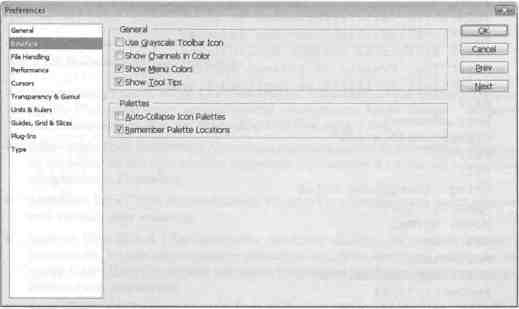
Рис. 2.59. Настройки интерфейса
Use Grayscale Toolbar Icon (Использовать полутоновый значок палитры инструментов). При установке этого флажка значок программы
 ,
расположенный в верхней части палитры
инструментов, станет черно-белым.
,
расположенный в верхней части палитры
инструментов, станет черно-белым.Show Channels in Color (Отображать каналы в цвете). Если этот параметр установлен, то на палитре Channels (Каналы) и на самом изображении выбранный канал отображается не в черно-белом виде, а в своем истинном цвете. Это очень удобно и просто необходимо при ежедневной работе.
Show Menu Colors (Отображать цвета меню). В Photoshop имеется возможность выделения цветом пунктов меню по желанию пользователя. Сняв данный флажок, вы отключите отображение выделения цветом.
Show Tool Tips (Выводить полсказки к инструментам). Если этот флажок установлен, то при подведении указателя мыши к любой кнопке будет появляться подсказка с кратким описанием данного инструмента. Начинающим пользователям это может быть полезно, однако в дальнейшем данную функцию можно отключить.
Auto-Collapse Icon Palettes (Автоматически сворачивать палитры в значки). Позволяет автоматически сворачивать раскрытые в правой части экрана палитры в значки при щелчке на рабочей области.
Remember Palette Locations (Запомнить размещение палитр). Очень важный параметр. Стоит в самом начале работы расположить палитры поудобнее и удалить неиспользуемые, после чего с помощью этого параметра вы сможете сохранить размещение своих палитр.
File Handling (Управление файлами)
Перейдем к следующему окну, посвященному настройкам сохранения файлов (рис. 2.60).
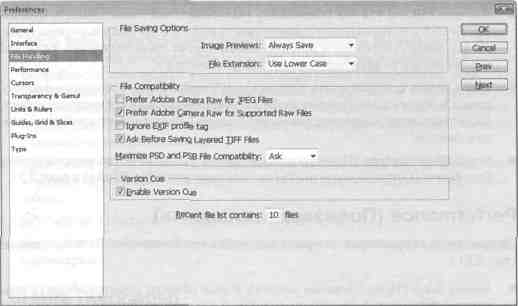
Рис. 2.60. Настройки управления файлами
Image Previews (Просмотр изображения). Управляет сохранением миниатюр в файлах изображений. Возможные варианты: Never Save (Никогда не сохранять), Always Save (Всегда сохранять) и Ask When Saving (Запрашивать разрешение на сохранение).
File Extension (Расширение файла). Регистр символов (прописные или строчные буквы), используемых в расширении файла. Для чего это нужно? Прежде
всего для Интернета: большинство серверов построено на основе операционной системы UNIX, в которой верхний я нижним регистры различаются. И если вы создали файл Image. JPG, а в НТМ I.-коде записано Image. j pg (что встречается очень часто при создании страниц в среде Windows), то картинка загружаться не будет.
Prefer Adobe Camera Raw for JPEG Files (Использовать Camera Raw для JPEG-фай-лов). Открывать JPEG-файлы с помощью модуля Camera Raw по умолчанию.
Prefer Adobe Camera Raw for Supported Raw Files (Использовать Camera Raw для поддерживаемых Raw-файлов). Открывать все поддерживаемые Raw-файлы с помощью Camera Raw вместо других приложений.
Ignore EXIF profile tag (Игнорировать цветовой профиль EXIF). В некоторые форматы файлов Photoshop способен включать информацию о цветовом профиле. Если этот параметр включен, то такая информация будет игнорироваться.
Ask Before Saving Layered TIFF Files (Требовать подтверждения перед сохранением слоев и TIFF-файлах). Название этого параметра полностью его описывает,
Maximize PSO and PSB File Compatibility (Максимальная совместимость файлов PSD и PSB). Устанавливает совместимость PSD- и PSB-файлов с предыдущими версиями программы и приложениями других производителей. Если для вас это важно, то выберите вариант Always (Всегда).
Enable Version Cue (Включить Version Cue). Version Cue – это программа, входящая в пакет Adobe Creative Suite 3 и обеспечивающая совместную работу. Включение этого шцгаметра позволяет Version Cue полноценно работать с таким файлом.
Recent file list contains (Помнить список файлов из). Количество пунктов списка Open Recent (Открыть последний) (см. описание меню File (Файл) в разд. 2.3).
Performance (Производительность)
Данный раздел параметров содержит настройки производительности программы (рис. 2.61).
Memory Usage (Использование памяти). В этой области задается объем (в про-центах) физической памяти, выделяемый программе Photoshop. Если у вас памяти меньше 256 Мбайт, то лучше установить 100%. Однако это влечет неприятные последствия - параллельно Photoshop вы не сможете запустить ни одну пр01рамму НЗ-За недостатка памяти.
Scratch Disks (Диски подкачки). Диски, используемые для хранения временных файлов программы. Лучше использовать все предлагаемые, так как этот параметр важен при работе с большими изображениями и длинным списком шагов истории. Правда, хватит и одного диска, если у вас на нем есть свободный гигабайт.
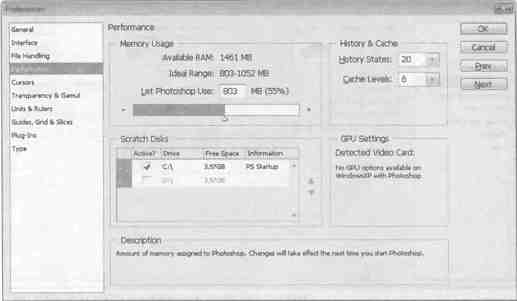
Рис. 2.61. Настройки производительности
History States (Шаги истории). Очень важный параметр. Вы указываете, сколько действий нал изображением сохранять, чтобы иметь возможность отмены. Подробнее об этом читайте в описании палитры History (История) (см. разд. 2.4). Но запомните – чем больше у вас системных ресурсов, тем выше нужно устанавливать это значение. Однако если ваш компьютер не слишком мощный, ограничьтесь 10 шагами, иначе программа будет работать медленно, особенно с большими изображениями.
Cache Levels (Уровни кэша). Настройка для кэширования изображения. Она, в частности, позволяет значительно увеличить скорость работы с гистрограм-мамн.
GPU Settings (Настройки фафн чес кого процессора).
Description (Описание). В этом поле выводятся подскажи по настраиваемым параметрам.
Cursors (Курсоры)
Это окно посвящено настройкам вида курсора (рис. 2.62). Кое-что здесь необходимо подправить практически всем пользователям, по об этом позже.
■ Painting Cursors (Курсоры инструментов рисования). Настройка вида курсоров при использовании инструментов рисования.
• Standard (Обычный)- Самая неудобная форма, от которой стоит сразу отказаться. Причина - когда курсор имеет вид инструмента, часто из-за него не видно редактируемой области.
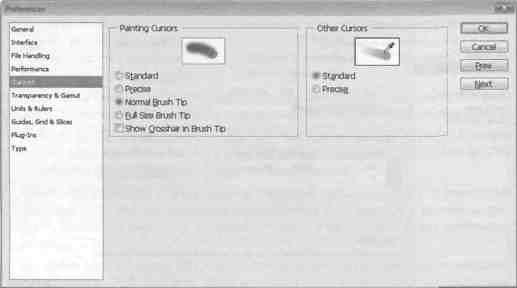
Рис. 2.62. Настройки вида указателей
Precise (Точный). Курсор принимает вил крестика. Гораздо удобнее предыдущего.
Normal Brush Tip (Обычный размер кисти). Рекомендуем именно этот вариант. всегда видно, какой величины будет мазок и какую область он займет.
Full Size Brush Tip (Полноразмерная кисть). Курсор выбранного инструмента по размеру полностью соответствует редактируемой области, включая распыление кисти.
Show Crosshair in Brush Tip (Отображать перекрестие кисти). Для более точного позиционирования инструмента можете установить данный флажок, тогда в центре курсора выбранного инструмента будет отображаться перекрестие.
■ Other Cursors (Другие курсоры). Настройка курсоров инструментов, не относящихся к инструментам рисования. Все аналогично предыдущему пункту, но предпочтение стоит отдать уже варианту Precise (Точный).
Transparency & Gamut (Прозрачность и цветовой охват)
Выбрав этот раздел настроек, вы увидите следующее окно (рис. 2.63).
Сразу стоит предупредить, что подавляющему большинству пользователей здесь можно ничего не изменять, так как настройки по умолчанию являются оптимальными. Но все же рассмотрим их.
■ Grid Size (Размер сетки). Нужно сказать, что в Photoshop прозрачность обозначается в виде чередования квадратиков, в результате чего получается шахматная поверхность. Здесь вы задаете размер этого квадратика. Единственный

Рис. 2.63. Настройки прозрачности и цветового охвата
совет: если вы работаете при невысоком разрешении монитора, то лучше выбрать значение этого параметра Small (Мелкая).
Grid Colors (Цвета сетки). В комментариях не нуждается. Но все же лучше оставить то, что есть, – для зрения приятнее всего. Два квадратика под этим списком позволяют самостоятельно установить цвета, а не выбирать из готовых.
Color (Цвет). Цвет, которым отображаются цвета, не входящие в систему CMYK.
Opacity (Непрозрачность). Непрозрачность предыдущего параметра.
Units & Rulers (Единицы измерения и линейки)
В этом разделе настроек вы указываете, в какой системе единиц измерения будете работать (рис. 2.64). Это очень важно, так как многие пользователи не умеют определять размер в пикселах на глаз.
■ Rulers (Линейки). Единицы измерения размера изображения.
• Pixels (Пикселы). Советуем работать именно в данных единицах, так как это наиболее удобно, правда, первое время может оказаться трудно. Определить размер изображения на глаз можно следующим образом. Обратите внимание на разрешение вашего монитора. Представим, что оно равно 1024 х 768. Значит, по ширине монитор содержит 1024 пиксела, а по высоте – 768. Далее вы видите, что ваше изображение при стопроцентном показе занимает, например, треть монитора в ширину. Значит, при грубой оценке его ширина равна 330 пикселам. Таким образом, после небольшой тренировки вы сможете очень точно определять размер изображения.

Рис. 2.64. Настройки единиц измерения и линеек
Inches (Дюймы). Удобно использовать жителям США. которые привыкли к таким единицам в обычной жизни.
Cm (Сантиметры). Если вы только начали пользоваться программой, то. возможно, вам будет удобнее работать в этой системе единиц. Но лучше сразу перейти к пикселам.
Mm (Миллиметры). Единицами измерения будут миллиметры.
Points (Пункты). Единица, применяемая в основном в области полиграфии.
Picas (Пики). Традиционная полиграфическая единица измерения. Если вы связаны с издательской деятельностью, то прекрасно знаете, что это такое, в ином случае просто не обращайте на это значение внимания.
Percent (Проценты). Иногда они просто незаменимы. По в большинстве случаев этот параметр из тех, о которых следует просто знать и которые нужны очень редко.
Туре (Шрифт). Здесь вы устанавливаете, в каких единицах показывать размер шрифта.
Column Size (Размер колонки). Ширина колонок и расстояние между ними. Этот параметр лучше не изменять.
New Document Preset Resolutions (Разрешение нового документа). Задаст настройки по умолчанию, используемые при создании нового документа.
Point/Pica Size (Размер точки). Установите значение PostScript.
Guides, Grid & Slices (Направляющие, сетка и пластины)
Настройки вспомогательных элементов - направляющих, сетки и границ пластин (рис. 2.65). Напомним, что их отображение вы можете включить с помощью команд меню View (Вид).

Рис. 2.65. Настройки направляющих, сетки и отображения пластин
Настройки направляющих (раздел Guides (Направляющие)) следующие.
Color (Цвет). Цвет направляющей.
Style (Стиль). В этом списке вы указываете, какую линию использовать в качестве направляющей: обычную или штриховую.
Smart Guides (Умные направляющие) помогают при работе с выделениями, фигурами и пластинами. Умные направляющие отображаются автоматически розовым цветом, но можно выбрать другой оттенок из списка Color (Цвет).
Настройки сетки (раздел Grid (Сетка)) следующие.
Color (Цвет). Цвет сетки.
Style (Стиль). Здесь вы указываете, какие линии использовать в сетке.
Gridline every (Линия через). Шаг сетки.
Subdivisions (Деления). Из скольких клеток состоит ячейка сетки.
Настройки отображения пластин (раздел Slices (Пластины» следующие.
Line Color (Цвет линии). Цвет ограничивающих линий.
Show Slice Numbers (Показывать номера пластин). Включает отображение номеров пластин.
Plug-Ins (Дополнительные модули)
Данный раздел настроек программы содержит следующие параметры.
Additional Plug-Ins Folder (Папка для дополнительных модулей). Залает место размещения палки дополнительных модулей. Применяется в том случае, если вы перенесли эту папку из ее обычною места, например, когда на диске с Photoshop у вас не хватает свободного пространства или вам необходимо установить большое количество дополнительных фильтров.
Legacy Photoshop Serial Number (Серийный номер Photoshop). В этом поле вводится серийный номер программы в случае, если имеются дополнительные фильтры, требующие его.
Туре (Текст)
В этом окне находятся настройки текста (рис. 2.66).

Рис. 2.66. Настройки текста
Use Smart Quotes (Использовать умные кавычки). Активизация данного параметра позволяет автоматически расставлять открывающие и закрывающие кавычки при наборе текста.
Show Asian Text Options (Отображать параметры для азиатских языков). Позволяет использовать китайский, японский и корейский языки.
Enable Missing Glyph Protection (Включить защиту отсутствующих символов). Разрешить автоматическую подстановку для отсутствующих в системе символов.
Show Font Names in English (Отображать имена шрифтов по-английски). Это необходимо тем пользователям, которые используют иероглифические шрифты.
Font Preview Size (Размер предпросмотра шрифта). Определяет размер символов шрифта, которые отображаются в списке выбора гарнитуры на панели параметров инструментов группы Туре (Текст). Имеются пять вариантов: Small (Маленький). Medium (Средний), Large (Крупный), Extra Large (Очень крупны]!) и Huge (Огромный). Выбирайте, какой вам удобнее.
Главное окно Photoshop cs3
В центре этого окна расположено окно документа, в котором выводится загруженный графический файл.
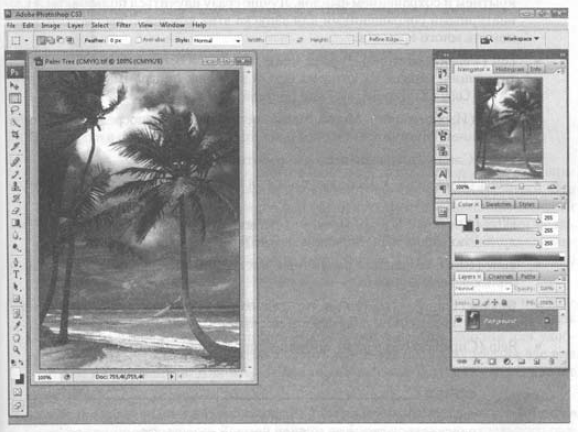
Краткий обзор интерфейса.
Итак, перечислим компоненты главного окна программы.
![]()
■ Строка меню. Стандартный элемент для всех оконных приложений (Windows-программ).
• File (Файл). Этим меню приходится пользоваться в основном в начале и конце работы, так как большинство его функций связано с созданием, открытием и сохранением файлов. Лучше сразу научиться пользоваться клавиатурными сокращениями для запуска этих команд - вы сможете сэкономить много времени.
• Edit (Редактирование). В этом меню находятся основные команды редактирования, многие из которых есть и в других программах: Undo (Отменить), Сору (Копировать), Paste (Вставить) и т. д.
• Image (Изображение). Меню, созданное для работы непосредственно с изображением. Многие его команды придется применять почти в каждой работе.
• Layer (Слой). Предназначено для работы со слоями.
• Select (Выделение). Используется при создании it редактировании выделения.
• Filter (Фильтр). В этом меню находятся фильтры — дополнительные модули Photoshop, выполняющие самые разные функции.
• View (Вид). Содержит различные настройки интерфейса, помогающие пользователю в работе.
• Window (Окно). С помощью этого меню вы управляете отображением палитр и размещением документов на экране.
• Help (Справка). Содержит команды справочной системы.
 ■
Палитра инструментов. С этим элементом
программы вам придется работать больше,
чем со всеми остальными вместе взятыми.
Здесь находятся те инструменты, с помощью
которых вам предстоит делать основную
работу.
■
Палитра инструментов. С этим элементом
программы вам придется работать больше,
чем со всеми остальными вместе взятыми.
Здесь находятся те инструменты, с помощью
которых вам предстоит делать основную
работу.
![]()
■ Панель (палитра) параметров. Здесь отображаются все изменяемые настройки инструментов. Данной панели не будет посвящено отдельного раздела, так как она изменяет вид в зависимости от выбранного инструмента, но при описании инструментов будет рассказано обо всех возможных настройках, таким образом мы и раскроем эту тему.
 ■
Палитры. Это небольшие окна, в которых
сгруппированы элементы управления,
выполняющие специфические функции.
Обратите внимание на то, что размещение
палитр нестатично. На одну панель можно
поместить любое количество палитр, вы
можете менять палитры местами (простым
перетаскиванием указателем мыши),
добавлять и убирать их (с помощью меню
Window (Окно)).
■
Палитры. Это небольшие окна, в которых
сгруппированы элементы управления,
выполняющие специфические функции.
Обратите внимание на то, что размещение
палитр нестатично. На одну панель можно
поместить любое количество палитр, вы
можете менять палитры местами (простым
перетаскиванием указателем мыши),
добавлять и убирать их (с помощью меню
Window (Окно)).
Палитра инструментов
Инструменты основной палитры — это главная часть рабочего окна Photoshop. С их помощью выполняется основной объем работы, и свободное владение ими является важнейшим условием эффективной работы в программе.
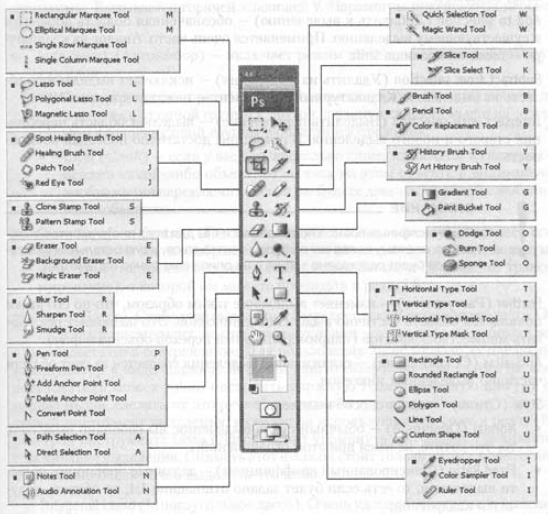
Открытие графического файла.
Photoshop открывает все международные растровые форматы, поэтому список поддерживаемых файлов у него просто огромный.
Диалоговое окно Open (Открыть) можно вызвать двойным щелчком кнопкой мыши на пустом месте в окне программы.
Browse (Обзор)
Открывает обозреватель файлов - Adobe Bridge.
Open As (Открыть как)
Данная команда открывает файл в указанном формате независимо от его расширения. В некоторых случаях (например, при переносе файлов с одной платформы на другую) это просто необходимо.
Open As Smart Object (Открыть как управляемый объект)
Эта появившаяся в Photoshop CS3 команда позволяет открыть файл как управляемый объект.
Open Recent (Открыть последний)
Выбрав эту команду, вы увидите список из нескольких файлов, которые были открыты последними. Очень удобно, если вы несколько дней работаете над одним и тем же изображением.
В Photoshop CS3 в конце этого списка появилась команда Clear Recent (Очистить список последних), при выборе которой все имеющиеся в нем пункты удаляются.
Close (Закрыть)
Закрыть активный файл. Как в любом Windows-приложении, для закрытия файла достаточно просто нажать крестик в правом верхнем углу окна документа.
Close All (Закрыть все)
Закрыть все открытые в Photoshop файлы. Сама программа при этом остается активной.
Close and Go То Bridge (Закрыть и перейти в Bridge)
Закрыть все активные окна и открыть средство для просмотра изображений Adobe Bridge.
New (Новый)
Данный пункт меню File (Файл) используется для создания нового файла.

Рис. 2.13. Диалоговое окно создания нового файла
Name (Имя). Имя будущего файла. Чаще всего этот параметр не изменяют, а назначают файлу имя уже при сохранении. Почти всегда к одному итоговому изображению ведет несколько промежуточных файлов, и давать им имена - это лишняя трата времени.
Preset (Установки). В этом списке можно выбрать один из шаблонов, на основе которого будет создаваться новый документ. Например. International Paper (Международная бумага). Photo (Фото). Web (Веб), Custom (Пользовательский).
Size (Размер). Некоторые наиболее часто используемые размеры, такие как А4. А5,640 х 480 и др.
Width (Ширина) и Height (Высота). Ширина и высота будущего изображения. Обратите внимание, что эти параметры вы можете задавать в разных единицах.
Resolution (Разрешение). Разрешение изображения. Как правило, используется значение 72 пиксела на дюйм как наиболее удобное при работе.
Color Mode (Цветовой режим). Цветовой режим нового изображения.
Bitmap (Битовый). Используются только два цвета – абсолютно черный и абсолютно белый. Можно применять при создании таких изображений, которые должны сохранять наглядность при плохом качестве печати (например, логотип на бланке фирмы).
Grayscale (Полутоновый). В этой цветовой модели используется состоящий из 256 цветов переход от черного к белому. Идеален для изображений, которые будут использоваться в черно-белом режиме (например, напечатаны в газете).
RGB Color (Цвета RGB). Как правило, работать приходится именно в этой цветовой схеме, которая позволяет реализовать все видимые человеческим глазом цвета.
CMYK Color (Цвета CMYK). Если изображение предназначено для печати в типографии, то лучше делать его в этой цветовой схеме. CMYK включает в себя только те цвета, которые могут быть реализованы при печати.
Lab Color (Цвета Lab). Цветовая схема, альтернативная RGB. Иногда достаточно удобна при редактировании каналов.
8 bit (8 бит), 16 bit (16 бит), 32 bit (32 бит). Задается глубина цвета для некоторых режимов. Photoshop CS3 полноценно поддерживает 16-битный цвет, правда, областей его применения пока не так много – везде хватает стандартных 8 бит. Поэтому, если техническим заданием не предусмотрено иное, из этих вариантов стоит выбрать 8 бит - и компьютеру меньше нагрузка, и совместимость файлов выше. Что касается 32-битного цвета, то это пока экзотика, нужная лишь редким профессионалам.
■ Background Contents (Цвет фона). Задается, чем будет залито изображение после создания.
White (Белый цвет). Использовать белый цвет для фона создаваемого изображения. Применятся в большинстве работ.
Background Color (Цвет фона). Использовать для фона цвет заднего плана.
Transparent (Прозрачная основа). Прозрачный фон. Применяется очень часто, особенно при адаптации изображений к Интернету.
■ Advanced (Расширенные настройки). Здесь находятся параметры, необходи мые лишь редким профессионалам.
Color Profile (Цветовой профиль). Определяется цветовой профиль, в котором будет создано изображение. Если параметр не определен, то всегда используются настройки по умолчанию.
Pixel Aspect Ratio (Пропорции пикселей). Поддержка неквадратных пикселей. Это нужно в случае экспорта изображения для использования в широкоформатном телевидении или видео, где точка представляет собой прямоугольник.
Save Preset (Сохранить установки) и Delete Preset (Удалить установки). Этими кнопками можно сохранить свои настройки и раскрывающемся списке Preset (Установки) либо удалить их из него.
Device Central (Центр мобильных устройств). При нажатии этой кнопки открывается окно нового для Photoshop CS3 инструмента Adobe Device Central (рис. 2.14), предназначенного для разработки, предварительного просмотра, тестирования и компиляции информационного наполнения, ориентированного на мобильные устройства с небольшим экраном (мобильные телефоны и карманные компьютеры).
Клавиатурное сокращение для команды New (Новый) - Ctrt+N.

 риемы
выделения областей сложной формы.
Особенности Adobe PhotoShop
риемы
выделения областей сложной формы.
Особенности Adobe PhotoShop